สำหรับคนรักหนัง เทคโนโลยีสมัยใหม่ให้โอกาสมากมายในการชมภาพยนตร์เรื่องโปรดของคุณอย่างสะดวกสบาย ได้ คุณสามารถใช้จอคอมพิวเตอร์เพื่อจุดประสงค์นี้ได้ อย่างไรก็ตาม หากคุณมี LCD LCD แบบไวด์สกรีนหรือทีวีพลาสม่าที่ทันสมัย การอยากลองเปลี่ยนให้เป็นจอภาพเพิ่มเติมก็จะดีมาก นอกจากนี้ งานนี้ค่อนข้างเป็นไปได้
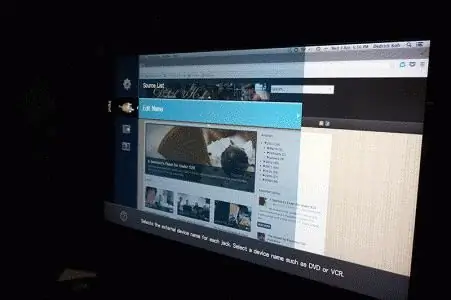
จอภาพและทีวี: ข้อดีและโอกาส
คอมพิวเตอร์และทีวีเชื่อมต่อกันโดยใช้สายเคเบิลที่ออกแบบมาเป็นพิเศษสำหรับสิ่งนี้ ซึ่งจะทำให้ไม่เพียงแต่ได้รับความบันเทิงมากขึ้น (ภาพยนตร์ เกม อินเทอร์เน็ต) แต่ยังทำงาน หน้าจอของเครื่องรับโทรทัศน์จะกลายเป็นเครื่องช่วยชีวิตสำหรับเจ้าของอุปกรณ์อิเล็กทรอนิกส์ขนาดกะทัดรัด: แท็บเล็ต, เน็ตบุ๊ก อุปกรณ์ไฮเทคสองเครื่องที่เชื่อมต่อเข้าด้วยกันจะช่วยให้สามารถรับชมภาพยนตร์ในคุณภาพระดับ HD หรือ Blu-Ray รูปภาพ สไลด์ และท่องอินเทอร์เน็ตได้ อย่างไรก็ตาม ความผิดพลาดทางเทคนิคอาจเกิดขึ้นระหว่างการเชื่อมต่อ ปัญหาที่พบบ่อยและเกิดขึ้นบ่อยที่สุดคือไม่มีเสียงในทีวีที่เชื่อมต่อผ่านสาย HDMI พิจารณาทางเลือกในการรับมือกับงาน

ขั้วต่อและสายเคเบิล
ก่อนเชื่อมต่อ อุปกรณ์ทั้งสองจะต้องปิดและยกเลิกการจ่ายไฟ ซึ่งทำขึ้นด้วยเหตุผลด้านความปลอดภัย คอมพิวเตอร์และทีวีมีแจ็คสาย HDMI เกือบเหมือนกัน และอยู่ด้านหลังอุปกรณ์แต่ละเครื่อง สำหรับพีซี สายไฟเสียบเข้ากับการ์ดแสดงผลโดยตรง มีตัวเลือกอื่นๆ ตัวอย่างเช่น สามารถเชื่อมต่อกับเมนบอร์ดได้โดยตรง และตัวเชื่อมต่อนั้นอยู่ถัดจากพอร์ต USB สายเคเบิลสามารถมีความยาวได้หลากหลาย ปลายทั้งสองมีขั้วต่อเหมือนกัน เมื่อซื้อคุณสามารถเลือกไม่แพงมากทำจีน อย่างไรก็ตาม หากคุณกำลังจะเรียกใช้ไฟล์ขนาดใหญ่และดูวิดีโอคุณภาพสูง (เช่น ในรูปแบบ 3 มิติ) คุณจะต้องใช้สายเคเบิลคุณภาพสูงและมีราคาแพงกว่า เหมาะสำหรับ HDMI เวอร์ชัน 1.4 หรือสูงกว่า เมื่อเชื่อมต่ออาจเกิดปัญหาขึ้น ก่อนที่จะพูดถึงปัญหาเมื่อทีวีไม่มีเสียงผ่านสาย HDMI ให้พิจารณาปัญหาสำคัญอีกประการหนึ่ง: ตัวเลือกการเชื่อมต่อ เพื่อให้แน่ใจว่าคุณสามารถดูไลบรารีวิดีโอส่วนตัวของคุณบน LCD หรือทีวีพลาสม่าเครื่องใหม่ของคุณได้อย่างสะดวกสบาย คุณต้องพิจารณาว่าแจ็คสายไฟอยู่ที่ใดบนอุปกรณ์รับสัญญาณ สำหรับทีวีที่แขวนบนผนัง จะต้องซื้อสายเคเบิลพร้อมปลั๊กที่ทำมุม 90° หากมีพอร์ตไม่เพียงพอ จำเป็นต้องใช้อะแดปเตอร์ ตัวสลับจะช่วยให้คุณเชื่อมต่ออุปกรณ์หลายเครื่องผ่านพอร์ตเดียว

การปรับภาพ
ก่อนที่คุณจะปรับเสียงผ่าน HDMI คุณต้องปรับภาพบนหน้าจอทีวีเสียก่อน ขั้นแรก เชื่อมต่อพีซีและทีวีด้วยสาย DVI แล้วต่อด้วย HDMI ข้อความ "ไม่ได้เชื่อมต่อสายเคเบิล" หรือ "สัญญาณอ่อน" จะปรากฏขึ้นบนหน้าจอ มีการตั้งค่าเพิ่มเติมผ่านรีโมทคอนโทรล คุณต้องกดปุ่ม "แหล่งที่มา" และระบุอุปกรณ์ที่ส่งสัญญาณ เมนูจะปรากฏขึ้นบนหน้าจอทีวีโดยคุณต้องเลือกพอร์ตที่คอมพิวเตอร์เชื่อมต่ออยู่ นอกจากนี้ ใน "การตั้งค่ารูปภาพ" บนหน้าจอ ความละเอียดที่เหมาะสมที่สุดจะถูกตั้งค่าไว้ ในบางครั้ง เมื่อตั้งค่าการเชื่อมต่อระหว่างอุปกรณ์สองเครื่อง คุณต้องปรับเสียงที่มาจากทีวีผ่านสาย HDMI โปรดทราบว่าทั้งสัญญาณภาพและเสียงผ่านเข้ามา ดังนั้น การตั้งค่าอาจล้มเหลว
การตั้งค่าเสียง
หลังจากทำตามขั้นตอนข้างต้นทั้งหมดแล้ว คุณสามารถแสดงรูปภาพจากคอมพิวเตอร์ของคุณไปยังทีวีได้ อย่างไรก็ตามเมื่อเชื่อมต่อบางครั้งมีความล้มเหลว ปัญหาในการเชื่อมต่อเสียงผ่าน HDMI อาจเกิดขึ้นหากไม่ได้ติดตั้งไดรเวอร์สำหรับการ์ดแสดงผล (ตามกฎแล้วจะติดตั้งจากดิสก์ที่ซื้อมาพร้อมกับคอมพิวเตอร์) ในการตรวจสอบ คุณควรดูใน "ตัวจัดการอุปกรณ์" ใน "แผงควบคุม" คุณต้องเลือก "อุปกรณ์เสียง เกมและวิดีโอ" ด้วยเคอร์เซอร์ ในรายการ คลิกที่บรรทัดที่ระบุการสนับสนุนสำหรับเสียง HD เมื่อทีวีเชื่อมต่อกับคอมพิวเตอร์ อุปกรณ์จะเปลี่ยนสถานะเป็น "พร้อม" คลิกขวาที่มันแล้วเลือก "ใช้ค่าเริ่มต้น"

ข้อผิดพลาดในการเชื่อมต่ออื่นๆ
เมื่อทำการปรับภาพ ความละเอียดที่เหมาะสมที่สุดจะถูกตั้งไว้ ซึ่งสอดคล้องกับลักษณะของทีวีรุ่นของคุณ ตอนนี้คุณมีภาพที่สวยงามบนหน้าจอแล้ว แต่คำถามที่ว่าไม่มีเสียงบนทีวีผ่าน HDMI อาจไม่สูญเสียความเร่งด่วน จะแก้ไขได้อย่างไร? คลิกที่ปุ่ม "เริ่ม" ด้วยเคอร์เซอร์ของเมาส์ เลือก "แผงควบคุม" จากเมนู ในการตั้งค่าคอมพิวเตอร์ ไปที่ "ฮาร์ดแวร์และเสียง" จากนั้นคลิก "เสียง" หากคอมพิวเตอร์ของคุณไม่มี คุณต้องคลิกบนพื้นที่ว่างด้วยเมาส์ เลือก "แสดงอุปกรณ์ที่เชื่อมต่อ" หรือ "อุปกรณ์ที่ไม่ได้เชื่อมต่อ" จากเมนูแบบเลื่อนลง ในหน้าต่างคุณต้องเลือกชื่อยี่ห้อของทีวี ตอนนี้ควรเปิดและปิดอุปกรณ์ที่ไม่จำเป็น (นั่นคือคอมพิวเตอร์) สำหรับการดำเนินการครั้งสุดท้าย คุณจะต้องคลิกขวาที่ปุ่มชื่อ Re altek และเลือก "ปิด" ในเมนูที่ปรากฏขึ้น ลองทำเช่นเดียวกันกับ Dynamics หากไม่มีเสียงบนทีวีผ่าน HDMI เพียงทำตามขั้นตอนทั้งหมดที่อธิบายไว้ข้างต้น จากนั้นคุณสามารถเพลิดเพลินกับการรับชมวิดีโอแบบเต็มได้แน่นอน

